Где Опера хранит пароли и как посмотреть их

Нет-нет, да и озадачиваются иногда пользователи вопросом, как посмотреть сохраненные пароли в Опере? А всё потому, что сохранили их однажды в браузере, он исправно выполнял автоматическую авторизацию, входил на сайты по заданным учётным данным, а потом эти самые символьные ключи позабылись. И «достать» их порой срочно нужно, чтобы логиниться на любимых сайтах и в соцсетях, используя другие браузеры, или на смартфоне, планшете.
Нет, конечно, можно сбросить пароль от онлайн-сервиса и создать новый, но всё-таки лучше посмотреть пароли в Опере. Эта процедура выполняется и быстрей, и проще.
Итак, чтобы узнать, где хранит Opera ваши ключи и затем просмотреть их, прочитайте нижеизложенное руководство.
Особенности управления паролями
Стоит отметить, что сохранить пароль в Опере достаточно просто: нужно включить опцию сохранения и при авторизации подтвердить запрос на помещение учётных данных во встроенный менеджер. А вот «открыть» символьные ключи в этом хранилище штатными средствами нельзя, так как это можно делать в других веб-обозревателях. Разработчики решили в целях безопасности убрать функцию «просмотр паролей».
В менеджере в открытом виде сохраняются только логины. Если вы не знаете, где они находятся, а вам нужно их оперативно найти, выполните следующее:
1. Клацните вверху слева окна браузера кнопку «Меню».
2. В выпавшем списке выберите «Настройки».

3. Перейдите во вкладку «Безопасность».
4. Чтобы узнать информацию о логинах, в блоке «Пароли» кликните кнопку «Управление сохранёнными… ».
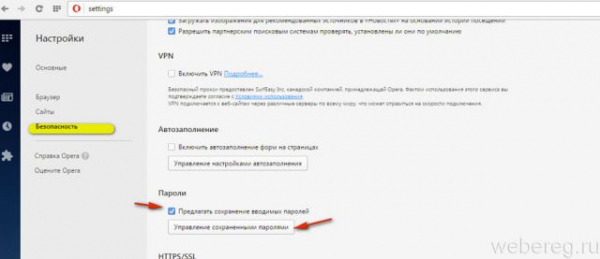
После этого действия откроется пароль менеджера. В его директории осуществляется сохранение авторизационных данных и здесь же их можно удалить.

Просмотр ключей
1.Для того чтобы открыть зашифрованные пароли, которые хранятся в Опере, необходимо скачать с доверенного источника стороннюю утилиту под названием Unwand.
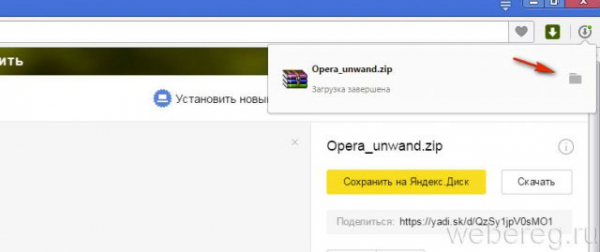
2. По завершении загрузки распакуйте архив дистрибутива:
Примечание. В Windows должен быть установлен архиватор WinRAR.
клацните по нему правой кнопкой мышки;
в списке системных функций нажмите «Извлечь в текущую папку»;

сверните окно с директорией утилиты: клацните вверху справа иконку «—» (не закрывайте полностью!).
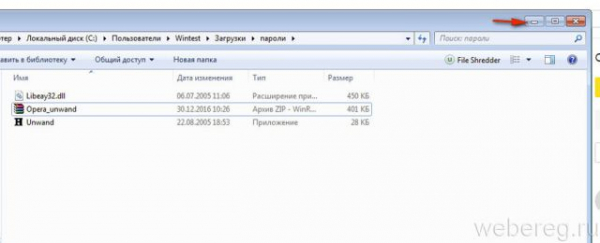
3. Перейдите в окно браузера. В адресной строке наберите «about» и нажмите «Enter».

4. На открывшейся вкладке, в разделе «Пути», скопируйте строку «Профиль»:

5. Сверните окно браузера.
6. Нажмите — Win + E.
7. В верхнюю строку открывшегося окна вставьте скопированный путь к директории Opera:

8. Нажмите «Enter».
9. Найдите в папке веб-обозревателя файл Wand.dat. Это «контейнер», в котором хранится информация, помещённая в менеджер.
10. Скопируйте его:
11. Откройте окно с распакованной утилитой Unwand.
12. Вставьте в него скопированный файл:
13. Запустите утилиту: в этом же окне кликните её исполняемый файл — Unwand.exe.
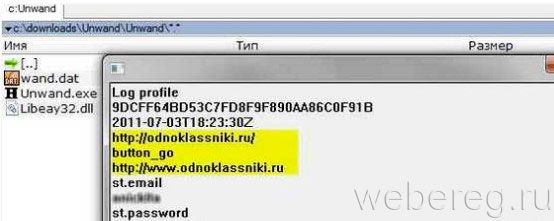
14. Укажите в интерфейсе приложения путь к скопированному файлу Wand.
15. По завершении операции Unwand откроет панель со списком учётных данных в формате: сайт — логин — пароль.
Их можно будет скопировать, а затем перенести в другой браузер. Или переписать на листок бумаги.
Успешного вам восстановления паролей в Опера!
Видео по теме: